【软件工程】分布式版本控制系统Git的安装与使用
作业的要求来自于:https://edu.cnblogs.com/campus/gzcc/GZCC-16SE2/homework/2097
远端库地址:https://github.com/RichardSkr/Software2-Task
分布式版本控制系统Git的安装与使用
1.下载安装配置用户名和邮箱。
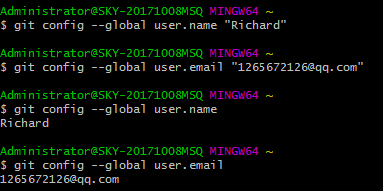
2. 创建工作目录并通过git init命令把这个目录变成Git可以管理的仓库。
(1)首先,选择一个合适的地方,创建一个空目录
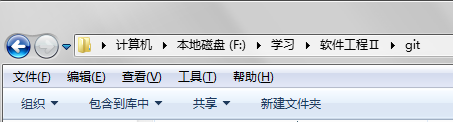
(2)通过 git init 命令把这个目录变成GIt可以管理的仓库
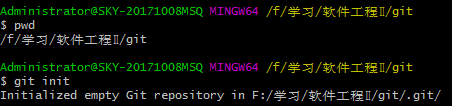
(3)现当前目录下多了一个.git的目录
这个目录是Git来跟踪管理版本库的,没事千万不要手动修改这个目录里面的文件,不然改乱了,就把Git仓库给破坏了。

3. 在工作目录下准备文本文件,建议下载Notepad++代替记事本。
- 工作目录下准备文本文件(一定仓库目录下(子目录也行))
- 所有的版本控制系统,其实只能跟踪文本文件的改动
- 不幸的是,Microsoft的Word格式是二进制格式
- 千万不要使用Windows自带的记事本编辑任何文本文件。
- 建议你下载Notepad++代替记事本
- 强烈建议使用标准的UTF-8编码
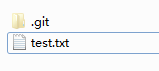
4. 组合用git addgit、 commit、git status 把文件提交到仓库。
(1)检查当前文件状态 git status

(2)用命令git add把文件添加到仓库:没有任何消息;检查当前文件状态 git status
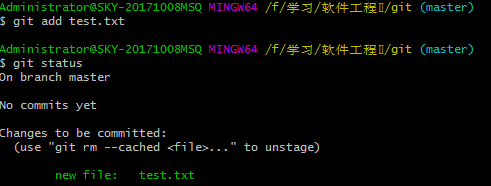
(3)用命令git commit把文件提交到仓库:检查当前文件状态 git status,没有add的,是没有commit的

5. 练习提交三个或以上的版本。
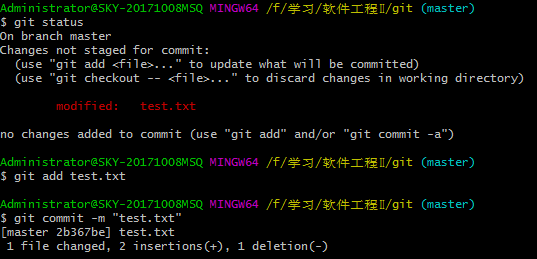
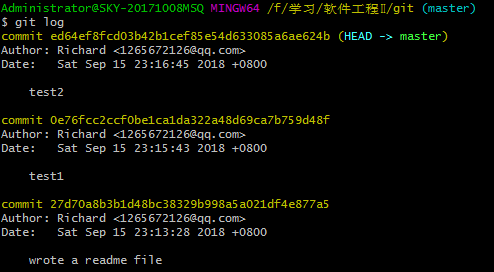
6. 组合使用git diff、git log、git reset命令进行版本管理与回退,观察文件变化。
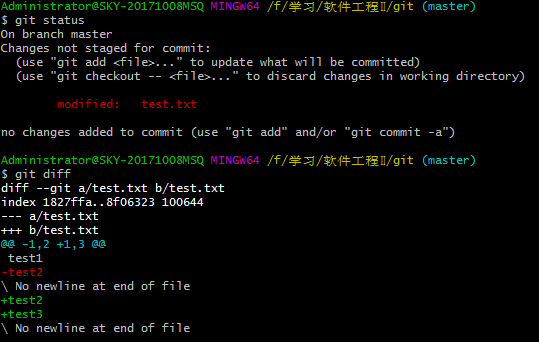
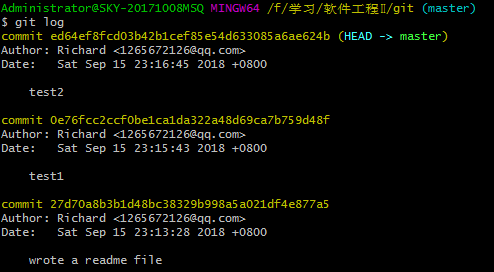

7. 将Git仓库托管到GitHub网站上。
(1)创建SSH Key。
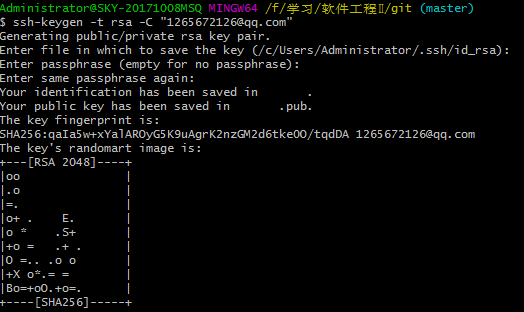
(2).ssh目录,里面有id_rsa和id_rsa.pub两个文件,这两个就是SSH Key的秘钥对,id_rsa是私钥,不能泄露出去,id_rsa.pub是公钥,可以放心地告诉任何人。
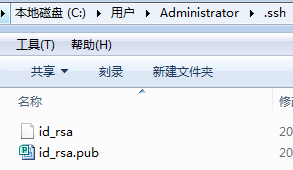
(3)登陆GitHub,打开“settings”,“SSH and GPG keys”页面:
然后,点“New SSH Key”,填上Title,在Key文本框里粘贴id_rsa.pub文件的内容:
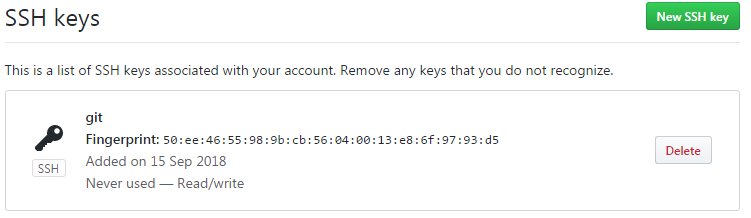
(4)建立了本地仓库与之关联,然后,把本地仓库的内容推送到GitHub仓库。
在本地的仓库下运行命令:
$ git remote add origin git@github.com:RichardSkr/Software2-Task.git
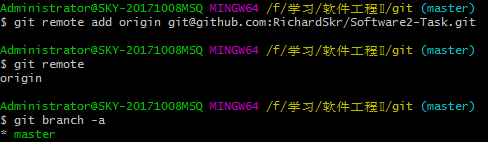
8. 把本地仓库的内容推送到GitHub仓库。
(1)把本地库的所有内容推送到远程库上:
$ git push -u origin master
把本地库的内容推送到远程,用git push命令,实际上是把当前分支master推送到远程。
由于远程库是空的,我们第一次推送master分支时,加上了-u参数,Git不但会把本地的master分支内容推送的远程新的master分支,还会把本地的master分支和远程的master分支关联起来,在以后的推送或者拉取时就可以简化命令。
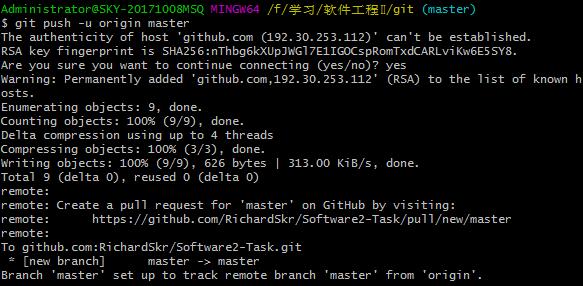
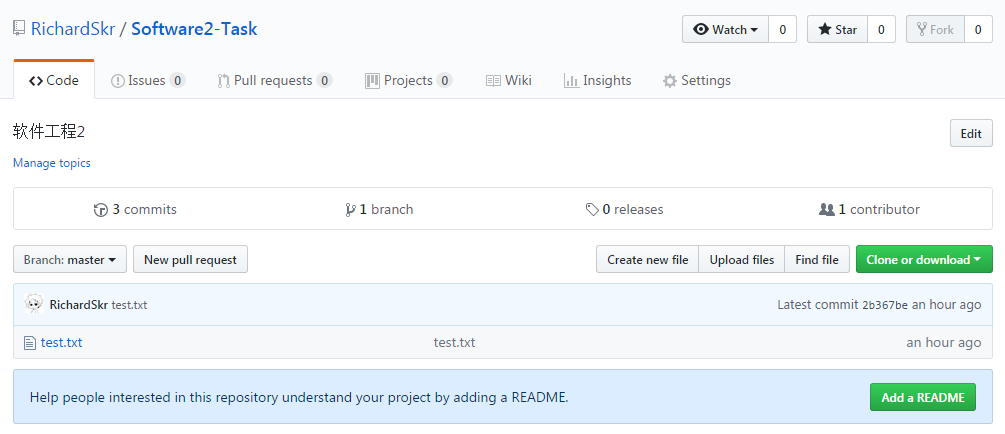
【软件工程】分布式版本控制系统Git的安装与使用的更多相关文章
- 分布式版本控制系统 Git 的安装与使用
作业的要求来自于:https://edu.cnblogs.com/campus/gzcc/GZCC-16SE2/homework/2097 远端库地址:https://github.com/CJL29 ...
- 分布式版本控制系统Git的安装与使用
分布式版本控制系统Git的安装与使用 作业要求来源:https://edu.cnblogs.com/campus/gzcc/GZCC-16SE1/homework/2103 我的远端仓库地址是:htt ...
- 分布式版本控制系统Git的安装与使用(作业2)
(本次作业要求来自:https://edu.cnblogs.com/campus/gzcc/GZCC-16SE1/homework/2103) 分布式版本控制系统Git的安装与使用 一.安装Git b ...
- 【软件工程Ⅱ】作业二 |分布式版本控制系统Git的安装与使用
本次作业的要去来自于:https://edu.cnblogs.com/campus/gzcc/GZCC-16SE2/homework/2097 远程库地址:https://github.com/Mol ...
- 分布式版本控制系统Git的安装及使用
Git的安装分为客户端安装和服务端安装,鉴于我平时码代码在windows环境下,因此本文客户端安装直接在windows环境,服务端安装在linux环境下(centos). Git客户端安装 客户端下载 ...
- 第二次作业-分布式版本控制系统Git的安装与使用
本次作业要求来自:https://edu.cnblogs.com/campus/gzcc/GZCC-16SE1/homework/2103 我的github远程仓库的地址:https://github ...
- 随笔 | 分布式版本控制系统Git的安装与使用
作业要求来自https://edu.cnblogs.com/campus/gzcc/GZCC-16SE2/homework/2097 GitHub远程仓库的地址https://github.com/W ...
- 【软件工程实践】第二次作业:分布式版本控制系统Git的安装与使用
1.下载安装配置用户名和邮箱. 2. 创建工作目录并通过git init命令把这个目录变成Git可以管理的仓库. 3. 在工作目录下准备文本文件,建议下载Notepad++代替记事本. 4. 组合用g ...
- 作业2:分布式版本控制系统Git的安装与使用
1.下载安装配置用户名和邮箱. 2. 创建工作目录并通过git init命令把这个目录变成Git可以管理的仓库. 3. 在工作目录下准备文本文件,建议下载Notepad++代替记事本. 4. 组合用g ...
随机推荐
- java java.net.URLConnection 实现http get,post
抽象类 URLConnection 是所有类的超类,它代表应用程序和 URL 之间的通信链接.此类的实例可用于读取和写入此 URL 引用的资源.通常,创建一个到 URL 的连接需要几个步骤: open ...
- 纯js Ajax 请求
var XMLHttpReq; function createXMLHttpRequest() { if(window.ActiveXObject ) { try { XMLHttpReq = new ...
- Maven 学习总结(三) 之 依赖管理
聚合 为了要一次构建多个项目,而不是到每个模块目录下分别执行mvn命令.maven聚合这一特性就是为该需求服务的.为此我们需要创建一个额外的模块aggregator, 然后通过该模块构建整个项目的所有 ...
- EF CodeFirst系列(9)---添加初始化数据和数据库迁移策略
1.添加初始化数据(Seed) 我们可以在初始化数据库的过程中给数据库添加一些数据.为了实现初始化数据(seed data)我们必须创建一个自定义的数据库初始化器(DB initializer),并重 ...
- Mysql加锁过程详解(9)-innodb下的记录锁,间隙锁,next-key锁
Mysql加锁过程详解(1)-基本知识 Mysql加锁过程详解(2)-关于mysql 幻读理解 Mysql加锁过程详解(3)-关于mysql 幻读理解 Mysql加锁过程详解(4)-select fo ...
- pip换源安装
pip install --index-url https://pypi.tuna.tsinghua.edu.cn/simple 要安装的 有些工具安装太慢, 换源安装一下, 速度一下子飞起
- [再寄小读者之数学篇](2014-06-20 求极限-H\"older 不等式的应用)
设非负严格增加函数 $f$ 在区间 $[a,b]$ 上连续, 有积分中值定理, 对于每个 $p>0$ 存在唯一的 $x_p\in (a,b)$, 使 $$\bex f^p(x_p)=\cfrac ...
- 利用pyinstaller 打包Python文件
1.下载安装pyinstaller模块 cmd 命令: pip install pyinstaller cmd命令: pip list 查看自己安装的模块 2.建议把要大包的Python文件单独放到新 ...
- Linux环境下安装SQL Server 2017
参考链接 https://docs.microsoft.com/zh-cn/sql/linux/quickstart-install-connect-red-hat?view=sql-server-2 ...
- Docker入门-安装(一)
Docker 在CentOS 7.0下安装Docker, CentOS 7.0默认使用的是firewall作为防火墙 查看防火墙状态 firewall-cmd --state 停止firewall ...
